Interfejs ETHERNET KOD: INTE. v.1.0. Zastępuje wydanie: 2 z dnia
|
|
|
- Czesław Orzechowski
- 7 lat temu
- Przeglądów:
Transkrypt
1 Interfejs ETHERNET v.1.0 KOD: PL Wydanie: 3 z dnia Zastępuje wydanie: 2 z dnia
2 SPIS TREŚCI 1. Opis ogólny Rozmieszczenie elementów Instalacja Konfiguracja interfejsu Ethernet Ustawienia fabryczne interfejsu Informacje wstępne KROK 1 - Przywracanie ustawień fabrycznych KROK 2 Konfiguracja adresu IP KROK 3 Ustawienie parametrów portu szeregowego Konfiguracja zasilaczy Konfiguracja zasilaczy serii PSBEN z wyświetlaczem LCD Konfiguracja zasilaczy serii PSBEN z wyświetlaczem LED Konfiguracja zasilaczy serii EN54 z wyświetlaczem LCD Konfiguracja zasilaczy serii EN54 z wyświetlaczem LED Ustawienie prędkości komunikacji Ustawienie parzystości transmisji Konfiguracja połączenia w programie PowerSecurity Parametry techniczne
3 Cechy: praca w sieci ETHERNET przez złącze RJ45 zgodność ze standardem IEEE warstwa fizyczna 10/100BaseT prędkość transmisji 10/100Mbps (auto-sensing) tryb pracy full lub half-duplex (auto-sensing) wbudowany serwer WWW do konfiguracji szyfrowanie danych: DES, 3DES, AES przydzielanie statycznego lub dynamicznego (serwer DHCP) adresu IP izolacja galwaniczna między interfejsem ETHERNET a zasilaczem zasilanie przez gniazdo SERIAL współpraca z oprogramowaniem PowerSecurity sygnalizacja optyczna gwarancja - 5 lat od daty produkcji 1. Opis ogólny. Interfejs ETHERNET jest urządzeniem służącym do połączenia zasilaczy serii PSBEN lub EN54 z komputerem PC w sieci ethernet. Za pośrednictwem oprogramowania PowerSecurity umożliwia on zdalny monitoring parametrów poprzez cykliczny podgląd aktualnego stanu zasilacza, odczyt historii zdarzeń, podgląd wykresów prądów i napięć oraz zdalne wykonanie testu akumulatora. 2. Rozmieszczenie elementów. Na rysunku poniżej przedstawiono rozmieszczenie najważniejszych elementów i złącz interfejsu ETHERNET. Rys.1. Widok interfejsu. Tabela 1. Opis elementów. Element nr Opis Diody LED - sygnalizacja optyczna: [1] PWR napięcie zasilania TX nadawanie danych RX odbieranie danych [2] Przycisk RST resetowanie ustawień interfejsu [3] Przycisk INIT inicjalizacja interfejsu [4] Gniazdo RJ45 [5] Gniazdo SERIAL do połączenia z zasilaczem [6] Dioda LED zielona sygnalizacja stanu pracy [7] Dioda LED żółta sygnalizacja połączenia z siecią ethernet 3
4 3. Instalacja. Miejsce montażu interfejsu przewidziane jest wewnątrz obudowy zasilacza. Połączenie między zasilaczem z zamontowanym interfejsem a routerem należy wykonać za pomocą skrętki zakończonej wtykami RJ45. Rolę punktu dostępowego kontrolującego przepływ danych pełni router połączony z komputerem PC za pomocą kabla sieciowego Ethernet. Rys.2. Schemat poglądowy komunikacji w sieci ethernet. Instalacja interfejsu: 1. Zamontować interfejs ethernet w obudowie zasilacza. 2. Gniazda SERIAL na module interfejsu i płytce PCB zasilacza połączyć kabelkiem z zestawu. 3. Do interfejsu ethernet wpiąć wtyczkę RJ45 skrętki. Drugi koniec skrętki wpiąć do gniazda routera opisanego zwykle jako LAN. 4. Router (gniazdo LAN ) połączyć z kartą sieciową komputera za pomocą kabla prostego RJ45 RJ45. 4
5 4. Konfiguracja interfejsu Ethernet. 4.1 Ustawienia fabryczne interfejsu. Strona logowania: Adres IP Nazwa sieci (SSID) Zabezpieczenia sieci Parametry komunikacji portu szeregowego Nazwa użytkownika - root Hasło - dbps Uzyskiwany automatycznie z puli DHCP routera Brak nazwy Brak ustawionych zabezpieczeń Brak konfiguracji 4.2 Informacje wstępne. Parametry interfejsu ethernet mogą być konfigurowane w celu dostosowania do rzeczywistego trybu pracy. Konfiguracja odbywa się poprzez przeglądarkę internetową po wcześniejszym prawidłowym zalogowaniu się podając nazwę użytkownika i hasło. Pomocny także jest program Digi Device Discovery który umożliwia podgląd ważnych parametrów interfejsu na wstępnym etapie konfiguracji. Aplikacja wskazuje moduły podłączone do routera i podaje informacje o przydzielonym adresie IP oraz unikalnym adresie MAC. Program Digi Device Discovery należy pobrać ze strony: Nowy zakupiony interfejs ethernet dostarczany jest w konfiguracji podstawowej (ustawienia fabryczne) która nie jest przystosowana do prawidłowej pracy w systemie. Ponieważ komunikacja z interfejsem odbywa się poprzez kabel sieciowy to należy również zadbać o odpowiednie skonfigurowanie posiadanego routera aby ten mógł nawiązać połączenie z interfejsem. Najbardziej komfortowym rozwiązaniem jest posiadanie osobnego routera albo przywrócenie ustawień fabrycznych posiadanego już routera (o ile to możliwe). Informacje umieszczone w następnych podrozdziałach prowadzą krok po kroku sposób konfiguracji routera oraz interfejsu ethernet zakładając że oba urządzenia posiadają ustawienia fabryczne (ustawienia po resecie). W niniejszej instrukcji konfiguracja interfejsów ethernet była przeprowadzana w oparciu o router marki LinkSys WRT54GL. 4.3 KROK 1 - Przywracanie ustawień fabrycznych. Router: W celu przywrócenia ustawień fabrycznych posiadanego routera należy sprawdzić instrukcję obsługi urządzenia i wykonać odpowiednie działania według wytycznych producenta W znacznej większości przypadków działania te sprowadzają się do odszukania przycisku reset umieszczonego na tylnej ściance obudowy i wciśnięcia go przez czas ok. 5s. Po puszczeniu przycisku reset należy jeszcze odczekać czas ok. 1min na poprawną inicjalizację routera. Inicjalizacja przywraca ustawienia routera na: Adres: Nazwa użytkownika: admin Hasło użytkownika: admin Interfejs ethernet: Aby przywrócić ustawienia fabryczne interfejsu należy nacisnąć i trzymać wciśnięty przycisk INIT a następnie jeden raz nacisnąć i puścić przycisk RESET. Ciągle trzymając wciśnięty przycisk INIT należy odczekać ok. 20s aż do czasu kiedy interfejs zacznie wydawać sygnały optyczne migając: 3 x diodą LED zieloną [6 - rys.1] a następnie jeszcze 5 razy. Poprawnie przeprowadzona inicjalizacja przywraca ustawienia interfejsu m.in. na: Adres: przydzielany automatycznie przez router Nazwa użytkownika: root Hasło użytkownika: dbps 5
6 Po zresetowaniu ustawień routera i interfejsu do wartości fabrycznych dioda LED żółta interfejsu świeci natomiast zielona powinna migać sygnalizując aktywne połączenie. Jeżeli tak nie jest może się okazać że potrzebne będzie odłączenie zasilania modułu i ponowne załączenie. Jeżeli i to nie pomaga wówczas należy ponownie wykonać przywracanie ustawień fabrycznych routera i interfejsu. 4.4 KROK 2 Konfiguracja adresu IP. W celu zapewnienia prawidłowego przebiegu zmiany adresu IP, zaleca się wyłączenie zapory sieciowej programu antywirusowego na czas konfiguracji. Uruchomić program Digi Device Discovery, ikona. Po uruchomieniu program wyświetli zalogowany do routera interfejs ethernet. Identyfikację naszego modułu możemy wykonać poprzez porównanie adresów MAC. Rys. 3. Okno programu Digi Device Discovery pokazujące zalogowany interfejs ethernet. Adres MAC interfejsu umieszczony jest pod kodem kreskowym modułu DIGI. Rys. 4. Adres MAC umieszczony na module DIGI. W celu ułatwienia późniejszej obsługi urządzeń w sieci, należy zmienić przydzielanie adresu IP z automatycznego na manualne. Aby dokonać tych ustawień należy naciskając prawy przycisk myszy na wierszu z wybranym interfejsem wybrać pozycję Configure network settings. 6
7 Rys. 5. Okno ustawień sieciowych. W oknie ustawień należy zaznaczyć opcję Manually configure network settings i w odblokowanej rubryce zmienić adres sieciowy IP interfejsu na Maskę podsieci oraz adres IP bramy domyślnej pozostawiamy bez zmian. Przed ustawieniem adresu sieciowego należy upewnić się że żadne urządzenie pracujące w sieci już z niego nie korzysta. Zmiany zatwierdzić naciskając przycisk Save. Aplikacja Digi Device Discovery wystawi komunikat o wymaganym restarcie interfejsu co należy potwierdzić naciskając przycisk OK. po czym pojawi się okno postępu resetowania urządzenia. Od tej pory router będzie widział nasz interfejs pod nowym adresem. 4.5 KROK 3 Ustawienie parametrów portu szeregowego. Gdy już wykonaliśmy powyższe ustawienia interfejsu ethernet oraz routera pozostało jeszcze odpowiednio skonfigurować kanał komunikacyjny pomiędzy interfejsem ethernet a zasilaczem do którego będzie podłączony interfejs. W tym celu należy dwukrotnie kliknąć na wierszu wybranego interfejsu w programie Digi Device Discovery. Nastąpi otwarcie okna domyślnej przeglądarki internetowej w którym należy się poprawnie zalogować aby mieć dostęp do konfiguracji interfejsu. 7
8 Rys. 6. Okno logowania interfejsu ethernet. Należy wpisać: Username: root Password: dbps Wpisy zatwierdzić przyciskiem Login. Po chwili nastąpi załadowanie okna umożliwiającego wprowadzanie modyfikacji. Po lewej stronie okna znajduje się menu z którego należy wybrać z grupy Configuration opcję Serial Ports. Po przeładowaniu okna należy wybrać Port 1. Rys. 7. Panel konfiguracji interfejsu. Następnie w polu Select Port Profile zaznaczyć Custom i zatwierdzić naciskając Apply. 8
9 Rys. 8. Panel konfiguracji interfejsu ustawienia portu szeregowego. Po ponownym przeładowaniu strony należy wybrać w dolnej części zakładkę Basic Serial Settings i następnie wprowadzić ustawienia tak samo jak w oknie poniżej. Zasilacze serii EN54 dopuszczają wyższą prędkość transmisji a więc zamiast wartości 19.2k 8E1 można ustawić wartość 115.2k 8E1. Do zmienionej wartości należy się stosować we wszystkich ustawieniach. 9
10 Rys. 9. Ustawienia parametrów komunikacji portu szeregowego. Po wprowadzeniu ustawień zatwierdzić je przyciskiem Apply. Następnie wybrać w dolnej części okna zakładkę Advanced Serial Settings i w części TCP Settings dokonać ustawienia zgodnie z poniższym zaznaczeniem. Zmiany zatwierdzić przyciskiem Apply. Rys. 10. Panel konfiguracji interfejsu zakładka TCP. Należy ponownie zresetować interfejs ethernet. Można to zrobić naciskając przycisk Reset na module lub po prostu odłączając na kilka sekund zasilanie. Po zresetowaniu połączenie interfejsu z routerem powinno zostać z powrotem nawiązane po ok. 30s. 10
11 Aby możliwe było zestawienie połączenia pomiędzy interfejsem ethernet a zasilaczem należy sprawdzić czy parametry komunikacyjne portu szeregowego są takie same. 5. Konfiguracja zasilaczy 5.1 Konfiguracja zasilaczy serii PSBEN z wyświetlaczem LCD Zasilacz wyposażony w wyświetlacz LCD umożliwia ustawienie parametrów komunikacyjnych portu szeregowego z poziomu pulpitu LCD. Aby wejść w tryb nastaw należy z poziomu ekranu głównego nacisnąć przycisk SET. - ustawić przyciskami > lub < menu Zasilacz - nacisnąć przycisk SET - ustawić przyciskami > lub < menu Transmisja (menu Transmisja znajduje się na samym dole ekranu) - nacisnąć przycisk SET, pojawi się znak zachęty na końcu wiersza - przyciskami > lub < dokonać ustawienia wybierając 19.2k 8E1 - wybór zatwierdzić przyciskiem SET 11
12 5.2 Konfiguracja zasilaczy serii PSBEN z wyświetlaczem LED Zasilacz wyposażony w wyświetlacz LED umożliwia ustawienie parametrów komunikacyjnych portu szeregowego z poziomu pulpitu LED. W tryb konfiguracji wchodzi się poprzez jednoczesne wciśnięcie dwóch skrajnych przycisków <,>. W zależności od wyświetlanej informacji można ustawić następujące parametry: Adr adres urządzenia, trs prędkość transmisji, trp parametry transmisji. nacisnąć jednocześnie 2 skrajne przyciski <,> na panelu LED - na wyświetlaczu pojawi się skrót Adr, - nacisnąć przycisk strzałki w prawo > - na wyświetlaczu pojawi się skrót trs - nacisnąć OK. - teraz na wyświetlaczu pojawi się jeden z dwóch skrótów: 9.6 lub 19.2 informujący o ustawionej prędkości transmisji - przyciskami strzałki w lewo < lub w prawo > ustawić prędkość transmisji na 19200, na wyświetlaczu napis ustawienie zatwierdzić przyciskiem OK. - na wyświetlaczu ponownie pojawi się skrót trs - nacisnąć przycisk strzałki w prawo > - gdy na wyświetlaczu pojawi się trp nacisnąć OK. - teraz na wyświetlaczu pojawi się jeden z trzech skrótów: 8n2, 8E1 lub 8o1 - przyciskami strzałki w lewo < lub w prawo > należy ustawić parametr 8E1 - wybór zatwierdzić przyciskiem OK. - zakończyć procedurę konfiguracji naciskając równocześnie przyciski <,> 12
13 5.3 Konfiguracja zasilaczy serii EN54 z wyświetlaczem LCD Zasilacze serii EN54 dopuszczają wyższą prędkość transmisji a więc zamiast wartości 19.2k 8E1 można ustawić wartość 115.2k 8E1. Do zmienionej wartości należy się stosować we wszystkich ustawieniach. Zasilacz wyposażony w wyświetlacz LCD umożliwia ustawienie parametrów komunikacyjnych portu szeregowego z poziomu pulpitu LCD. Aby wejść w tryb nastaw należy z poziomu ekranu głównego nacisnąć przycisk SET. - ustawić przyciskami > lub < menu Zasilacz - nacisnąć przycisk SET - ustawić przyciskami > lub < menu Transmisja (menu Transmisja znajduje się na samym dole ekranu) - nacisnąć przycisk SET, pojawi się znak zachęty na końcu wiersza - przyciskami > lub < dokonać ustawienia wybierając 19.2k 8E1 - wybór zatwierdzić przyciskiem SET 13
14 5.4 Konfiguracja zasilaczy serii EN54 z wyświetlaczem LED Zasilacz wyposażony w wyświetlacz LED umożliwia ustawienie parametrów komunikacyjnych portu szeregowego z poziomu pulpitu LED. W tryb konfiguracji wchodzi się poprzez jednoczesne wciśnięcie dwóch skrajnych przycisków <,> Ustawienie prędkości komunikacji - nacisnąć jednocześnie 2 skrajne przyciski <,> - na wyświetlaczu pojawi się skrót tst - przyciskami < lub > ustawić na wyświetlaczu parametr trs - nacisnąć OK - na wyświetlaczu pojawi się informacja o ustawionej prędkości transmisji - przyciskami > lub < ustawić wymaganą prędkość transmisji, - 9.6k : k (ustawienie fabryczne) - wybór zatwierdzić przyciskiem OK - aby powrócić do menu głównego należy wcisnąć jednocześnie 2 skrajne przyciski <,> 14
15 5.4.2 Ustawienie parzystości transmisji - nacisnąć jednocześnie 2 skrajne przyciski <,> - na wyświetlaczu pojawi się skrót tst - przyciskami < lub > ustawić na wyświetlaczu parametr trp - nacisnąć OK - na wyświetlaczu pojawi się informacja o ustawionej parzystości transmisji - przyciskami > lub < ustawić wymagany sposób komunikacji - 8N2-8E1 (ustawienie fabryczne) - 8O1 - wybór zatwierdzić przyciskiem OK - aby powrócić do menu głównego należy wcisnąć jednocześnie 2 skrajne przyciski <,> 15
16 6. Konfiguracja połączenia w programie PowerSecurity. W celu dalszego przeprowadzenia konfiguracji wymagany jest program PowerSecurity który należy pobrać ze strony: Program jest zapisany jako plik wykonywalny i nie wymaga instalacji w systemie. 1) Uruchomić zapisany na dysku program PowerSecurity.exe. 2) Z paska menu wybrać: Zasilacze > Nowy zasilacz. Pojawi się okno konfiguracji połączenia w którym należy dokonać ustawień. Rys. 11. Okno konfiguracji połączenia. ZASILACZ Opis Nazwa Nazwa_zasilacza Nazwa którą należy przypisać indywidualnie do każdego zasilacza. Adres 1; Adres stały. Okres ms; odświeżania Okres odświeżania parametrów w oknie podglądu. podglądu [ms] POŁĄCZENIE Typ Modbus RTU TCP/IP Adres TCP Adres zasilacza w sieci. Każdy interfejs ethernet pracujący w sieci posiada indywidualny adres. Port TCP 2101 Czas na ms; odpowiedź [ms] Czas odpowiedzi od interfejsu zasilacza. Przerwa między Minimalna przerwa pomiędzy kolejnymi transmisjami. transmisjami [ms] Liczba Liczba retransmisji po których program zgłosi błąd połączenia. retransmisji 16
17 3) Po wczytaniu konfiguracji połączenia następuje otwarcie okna z zakładką Podgląd. W lewym górnym rogu umieszczona jest ikona którą należy przycisnąć w celu nawiązania połączenia z zasilaczem. W wyniku nawiązania połączenia w oknie zostaną wyświetlone aktualne parametry zasilacza które będą automatycznie aktualizowane zgodnie z ustawionym wcześniej cyklem odświeżania. Rys. 12. Okna zdalnych pulpitów zasilaczy: PSBEN (po lewej) i EN54 (po prawej). 7. Parametry techniczne. Zasilanie Pobór prądu Prędkość transmisji TTL Prędkość transmisji LAN Sygnalizacja (diody LED): Warunki pracy Wymiary(LxWxH) Waga netto/brutto Temperatura składowania 5V z gniazda serial zasilacza max 180mA max bodów, z kontrolą parzystości 10/100Mbps (auto-sensing) Tx, Rx, PWR temperatura -10 o C 40 o C wilgotność względna 20%...90% 63 x 50.2 x 24 [mm] 0,04kg / 0,09kg -20ºC...+60ºC 17
18 18
19 19
20 OZNAKOWANIE WEEE Zużytego sprzętu elektrycznego i elektronicznego nie wolno wyrzucać razem ze zwykłymi domowymi odpadami. Według dyrektywy WEEE obowiązującej w UE dla zużytego sprzętu elektrycznego i elektronicznego należy stosować oddzielne sposoby utylizacji. GWARANCJA 5 lat od daty produkcji. GWARANCJA WAŻNA tylko po okazaniu faktury sprzedaży, której dotyczy reklamacja. Pulsar K.Bogusz Sp.j. Siedlec 150, Łapczyca, Polska Tel. (+48) , Fax. (+48) biuro@pulsar.pl, sales@pulsar.pl
Interfejs ETHERNET KOD: INTE. v.1.0. Wydanie: 2 z dnia 19.12.2012. Zastępuje wydanie: 1 z dnia 07.09.2012
 Interfejs ETHERNET v.1.0 KOD: PL Wydanie: 2 z dnia 19.12.2012 Zastępuje wydanie: 1 z dnia 07.09.2012 SPIS TREŚCI 1. Opis ogólny...3 2. Rozmieszczenie elementów....3 3. Instalacja....4 4. Konfiguracja interfejsu
Interfejs ETHERNET v.1.0 KOD: PL Wydanie: 2 z dnia 19.12.2012 Zastępuje wydanie: 1 z dnia 07.09.2012 SPIS TREŚCI 1. Opis ogólny...3 2. Rozmieszczenie elementów....3 3. Instalacja....4 4. Konfiguracja interfejsu
Interfejs ETHERNET KOD: INTE. v.1.1. Zastępuje wydanie: 4 z dnia 11.08.2014
 Interfejs ETHERNET v.1.1 KOD: PL Wydanie: 5 z dnia 01.06.2015 Zastępuje wydanie: 4 z dnia 11.08.2014 SPIS TREŚCI 1. Opis ogólny.... 3 2. Rozmieszczenie elementów.... 3 3. Instalacja.... 4 4. Konfiguracja
Interfejs ETHERNET v.1.1 KOD: PL Wydanie: 5 z dnia 01.06.2015 Zastępuje wydanie: 4 z dnia 11.08.2014 SPIS TREŚCI 1. Opis ogólny.... 3 2. Rozmieszczenie elementów.... 3 3. Instalacja.... 4 4. Konfiguracja
Interfejs USB-TTL KOD: INTU. v.1.0. Zastępuje wydanie: 3 z dnia
 Interfejs USB-TTL v.1.0 KOD: PL Wydanie: 4 z dnia 05.12.2013 Zastępuje wydanie: 3 z dnia 20.02.2013 SPIS TREŚCI 1. Opis ogólny.... 3 2. Instalacja sterowników.... 4 3. Konfiguracja połączenia w programie
Interfejs USB-TTL v.1.0 KOD: PL Wydanie: 4 z dnia 05.12.2013 Zastępuje wydanie: 3 z dnia 20.02.2013 SPIS TREŚCI 1. Opis ogólny.... 3 2. Instalacja sterowników.... 4 3. Konfiguracja połączenia w programie
Interfejs USB-TTL KOD: INTU. v.1.0. Wydanie: 3 z dnia Zastępuje wydanie: 2 z dnia
 Interfejs USB-TTL v.1.0 KOD: PL Wydanie: 3 z dnia 20.02.2013 Zastępuje wydanie: 2 z dnia 19.12.2012 SPIS TREŚCI 1. Opis ogólny...3 2. Instalacja sterowników...4 3. Konfiguracja połączenia w programie PowerSecurity....5
Interfejs USB-TTL v.1.0 KOD: PL Wydanie: 3 z dnia 20.02.2013 Zastępuje wydanie: 2 z dnia 19.12.2012 SPIS TREŚCI 1. Opis ogólny...3 2. Instalacja sterowników...4 3. Konfiguracja połączenia w programie PowerSecurity....5
Interfejs WI-FI KOD: INTW. v.1.0. Zastępuje wydanie: 2 z dnia
 Interfejs WI-FI v.1.0 KOD: PL Wydanie: 3 z dnia 05.12.2013 Zastępuje wydanie: 2 z dnia 19.12.2012 SPIS TREŚCI 1. Opis ogólny.... 3 2. Rozmieszczenie elementów.... 3 3. Instalacja.... 4 4. Konfiguracja
Interfejs WI-FI v.1.0 KOD: PL Wydanie: 3 z dnia 05.12.2013 Zastępuje wydanie: 2 z dnia 19.12.2012 SPIS TREŚCI 1. Opis ogólny.... 3 2. Rozmieszczenie elementów.... 3 3. Instalacja.... 4 4. Konfiguracja
Interfejs WI-FI KOD: INTW. v.1.0. Wydanie: 2 z dnia Zastępuje wydanie: 1 z dnia
 Interfejs WI-FI v.1.0 KOD: PL Wydanie: 2 z dnia 19.12.2012 Zastępuje wydanie: 1 z dnia 07.09.2012 SPIS TREŚCI 1. Opis ogólny...3 2. Rozmieszczenie elementów....3 3. Instalacja....4 4. Konfiguracja interfejsu
Interfejs WI-FI v.1.0 KOD: PL Wydanie: 2 z dnia 19.12.2012 Zastępuje wydanie: 1 z dnia 07.09.2012 SPIS TREŚCI 1. Opis ogólny...3 2. Rozmieszczenie elementów....3 3. Instalacja....4 4. Konfiguracja interfejsu
Interfejs RS485-TTL KOD: INTR. v.1.0. Zastępuje wydanie: 2 z dnia 19.12.2012
 Interfejs RS485-TTL v.1.0 KOD: PL Wydanie: 3 z dnia 05.12.2013 Zastępuje wydanie: 2 z dnia 19.12.2012 SPIS TREŚCI 1. Opis ogólny.... 3 2. Rozmieszczenie elementów.... 3 3. Przyłączenie do magistrali RS485....
Interfejs RS485-TTL v.1.0 KOD: PL Wydanie: 3 z dnia 05.12.2013 Zastępuje wydanie: 2 z dnia 19.12.2012 SPIS TREŚCI 1. Opis ogólny.... 3 2. Rozmieszczenie elementów.... 3 3. Przyłączenie do magistrali RS485....
Interfejs Wi-Fi KOD: INTW. v.1.1. Zastępuje wydanie: 3 z dnia
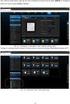 Interfejs Wi-Fi v.1.1 KOD: PL Wydanie: 4 z dnia 28.05.2015 Zastępuje wydanie: 3 z dnia 05.12.2013 SPIS TREŚCI 1. Opis ogólny.... 3 2. Rozmieszczenie elementów.... 4 3. Konfiguracja interfejsu Wi-Fi....
Interfejs Wi-Fi v.1.1 KOD: PL Wydanie: 4 z dnia 28.05.2015 Zastępuje wydanie: 3 z dnia 05.12.2013 SPIS TREŚCI 1. Opis ogólny.... 3 2. Rozmieszczenie elementów.... 4 3. Konfiguracja interfejsu Wi-Fi....
Interfejs RS485-ETHERNET
 Interfejs RS485-ETHERNET v.1.0 KOD: PL Wydanie: 2 z dnia 05.12.2013 Zastępuje wydanie: 1 z dnia 06.01.2013 SPIS TREŚCI 1. Opis ogólny.... 3 2. Rozmieszczenie elementów.... 3 3. Instalacja.... 4 3.1 Podstawowe
Interfejs RS485-ETHERNET v.1.0 KOD: PL Wydanie: 2 z dnia 05.12.2013 Zastępuje wydanie: 1 z dnia 06.01.2013 SPIS TREŚCI 1. Opis ogólny.... 3 2. Rozmieszczenie elementów.... 3 3. Instalacja.... 4 3.1 Podstawowe
Interfejs USB-RS485 KOD: INTUR. v.1.0. Zastępuje wydanie: 2 z dnia 19.12.2012
 Interfejs USB-RS485 v.1.0 KOD: PL Wydanie: 3 z dnia 05.12.2013 Zastępuje wydanie: 2 z dnia 19.12.2012 SPIS TREŚCI 1. Opis ogólny.... 3 2. Instalacja interfejsu w systemie operacyjnym.... 4 3. Przyłączenie
Interfejs USB-RS485 v.1.0 KOD: PL Wydanie: 3 z dnia 05.12.2013 Zastępuje wydanie: 2 z dnia 19.12.2012 SPIS TREŚCI 1. Opis ogólny.... 3 2. Instalacja interfejsu w systemie operacyjnym.... 4 3. Przyłączenie
Interfejs RS485-WiFi
 Interfejs RS485-WiFi v.1.0 KOD: PL Wydanie: 1 z dnia 06.01.2013 Zastępuje wydanie: ------- SPIS TREŚCI 1. Opis ogólny...3 2. Rozmieszczenie elementów....3 3. Instalacja....4 3.1 Podstawowe zasady...4 3.2
Interfejs RS485-WiFi v.1.0 KOD: PL Wydanie: 1 z dnia 06.01.2013 Zastępuje wydanie: ------- SPIS TREŚCI 1. Opis ogólny...3 2. Rozmieszczenie elementów....3 3. Instalacja....4 3.1 Podstawowe zasady...4 3.2
Interfejs RS485-WiFi
 Interfejs RS485-WiFi v.1.0 KOD: PL Wydanie: 2 z dnia 05.12.2013 Zastępuje wydanie: 1 z dnia 06.01.2013 SPIS TREŚCI 1. Opis ogólny.... 3 2. Rozmieszczenie elementów.... 3 3. Instalacja.... 4 3.1 Podstawowe
Interfejs RS485-WiFi v.1.0 KOD: PL Wydanie: 2 z dnia 05.12.2013 Zastępuje wydanie: 1 z dnia 06.01.2013 SPIS TREŚCI 1. Opis ogólny.... 3 2. Rozmieszczenie elementów.... 3 3. Instalacja.... 4 3.1 Podstawowe
Interfejs RS485-ETHERNET
 Interfejs RS485-ETHERNET v.1.0 KOD: PL Wydanie: 1 z dnia 06.01.2013 Zastępuje wydanie: ------- SPIS TREŚCI 1. Opis ogólny...3 2. Rozmieszczenie elementów....3 3. Instalacja....4 3.1 Podstawowe zasady...4
Interfejs RS485-ETHERNET v.1.0 KOD: PL Wydanie: 1 z dnia 06.01.2013 Zastępuje wydanie: ------- SPIS TREŚCI 1. Opis ogólny...3 2. Rozmieszczenie elementów....3 3. Instalacja....4 3.1 Podstawowe zasady...4
Interfejs RS485-ETHERNET
 Interfejs RS485-ETHERNET v.1.1 KOD: PL Wydanie: 4 z dnia 01.06.2015 Zastępuje wydanie: 3 z dnia 03.11.2014 SPIS TREŚCI 1. Opis ogólny.... 3 2. Rozmieszczenie elementów.... 4 3. Instalacja.... 5 3.1 Podstawowe
Interfejs RS485-ETHERNET v.1.1 KOD: PL Wydanie: 4 z dnia 01.06.2015 Zastępuje wydanie: 3 z dnia 03.11.2014 SPIS TREŚCI 1. Opis ogólny.... 3 2. Rozmieszczenie elementów.... 4 3. Instalacja.... 5 3.1 Podstawowe
Interfejs RS485-ETHERNET
 Interfejs RS485-ETHERNET v.1.1 KOD: PL Wydanie: 3 z dnia 03.11.2014 Zastępuje wydanie: 2 z dnia 05.12.2013 SPIS TREŚCI 1. Opis ogólny.... 3 2. Rozmieszczenie elementów.... 3 3. Instalacja.... 4 3.1 Podstawowe
Interfejs RS485-ETHERNET v.1.1 KOD: PL Wydanie: 3 z dnia 03.11.2014 Zastępuje wydanie: 2 z dnia 05.12.2013 SPIS TREŚCI 1. Opis ogólny.... 3 2. Rozmieszczenie elementów.... 3 3. Instalacja.... 4 3.1 Podstawowe
Interfejs RS485-WiFi
 Interfejs RS485-WiFi v.1.1 KOD: PL Wydanie: 3 z dnia 28.05.2015 Zastępuje wydanie: 2 z dnia 05.12.2013 SPIS TREŚCI 1. Opis ogólny.... 3 2. Rozmieszczenie elementów.... 4 3. Instalacja.... 5 3.1 Podstawowe
Interfejs RS485-WiFi v.1.1 KOD: PL Wydanie: 3 z dnia 28.05.2015 Zastępuje wydanie: 2 z dnia 05.12.2013 SPIS TREŚCI 1. Opis ogólny.... 3 2. Rozmieszczenie elementów.... 4 3. Instalacja.... 5 3.1 Podstawowe
MODUŁ ETHERNETOWY DS202
 Zakład Elektroniki i Automatyki FRISKO s.c. 54-530 Wrocław, ul. Jarnołtowska 15 tel. 071 3492568, 071 7224051, fax. 071 7224053 e-mail: frisko@frisko.pl www.frisko.pl MODUŁ ETHERNETOWY DS202 PRZEZNACZENIE
Zakład Elektroniki i Automatyki FRISKO s.c. 54-530 Wrocław, ul. Jarnołtowska 15 tel. 071 3492568, 071 7224051, fax. 071 7224053 e-mail: frisko@frisko.pl www.frisko.pl MODUŁ ETHERNETOWY DS202 PRZEZNACZENIE
Wzmacniacz sygnału, repeater Wi-Fi Conrad, N300, 2 anteny, 1 x RJ45 (LAN)
 INSTRUKCJA OBSŁUGI Wzmacniacz sygnału, repeater Wi-Fi Conrad, N300, 2 anteny, 1 x RJ45 (LAN) Nr produktu 975601 Strona 1 z 5 Strona 2 z 5 Użytkować zgodnie z zaleceniami producenta Przeznaczeniem produktu
INSTRUKCJA OBSŁUGI Wzmacniacz sygnału, repeater Wi-Fi Conrad, N300, 2 anteny, 1 x RJ45 (LAN) Nr produktu 975601 Strona 1 z 5 Strona 2 z 5 Użytkować zgodnie z zaleceniami producenta Przeznaczeniem produktu
Konwerter RS-485->Ethernet [TCP/IP] CN-ETH-485 INSTRUKCJA [konfiguracja urządzenia do współpracy z programem MeternetPRO]
![Konwerter RS-485->Ethernet [TCP/IP] CN-ETH-485 INSTRUKCJA [konfiguracja urządzenia do współpracy z programem MeternetPRO] Konwerter RS-485->Ethernet [TCP/IP] CN-ETH-485 INSTRUKCJA [konfiguracja urządzenia do współpracy z programem MeternetPRO]](/thumbs/98/136348065.jpg) F&F Filipowski sp.j. ul. Konstantynowska 79/81 95-200 Pabianice POLAND tel/fax 42-2152383, 2270971 e-mail: fif@fif.com.pl Konwerter RS-485->Ethernet [TCP/IP] CN-ETH-485 INSTRUKCJA [konfiguracja urządzenia
F&F Filipowski sp.j. ul. Konstantynowska 79/81 95-200 Pabianice POLAND tel/fax 42-2152383, 2270971 e-mail: fif@fif.com.pl Konwerter RS-485->Ethernet [TCP/IP] CN-ETH-485 INSTRUKCJA [konfiguracja urządzenia
 ADSL Router Instrukcja instalacji 1. Wskaźniki i złącza urządzenia... 1 1.1 Przedni panel.... 1 1.2 Tylni panel... 1 2. Zawartość opakowania... 2 3. Podłączenie urządzenia... 2 4. Instalacja oprogramowania...
ADSL Router Instrukcja instalacji 1. Wskaźniki i złącza urządzenia... 1 1.1 Przedni panel.... 1 1.2 Tylni panel... 1 2. Zawartość opakowania... 2 3. Podłączenie urządzenia... 2 4. Instalacja oprogramowania...
Moduł Ethernetowy. instrukcja obsługi. Spis treści
 Moduł Ethernetowy instrukcja obsługi Spis treści 1. Podstawowe informacje...2 2. Konfiguracja modułu...4 3. Podłączenie do sieci RS-485 i LAN/WAN...9 4. Przywracanie ustawień fabrycznych...11 www.el-piast.com
Moduł Ethernetowy instrukcja obsługi Spis treści 1. Podstawowe informacje...2 2. Konfiguracja modułu...4 3. Podłączenie do sieci RS-485 i LAN/WAN...9 4. Przywracanie ustawień fabrycznych...11 www.el-piast.com
instrukcja instalacji modemu SpeedTouch 605s
 instrukcja instalacji modemu SpeedTouch 605s Spis treści 1. Opis diod kontrolnych i gniazd modemu SpeedTouch 605s... 2 1.1. Opis diod kontrolnych... 2 1.2. Opis gniazd... 3 2. Konfiguracja połączenia przewodowego...
instrukcja instalacji modemu SpeedTouch 605s Spis treści 1. Opis diod kontrolnych i gniazd modemu SpeedTouch 605s... 2 1.1. Opis diod kontrolnych... 2 1.2. Opis gniazd... 3 2. Konfiguracja połączenia przewodowego...
Strona 1 z 10. 1. Przedni panel. LED Opis funkcji ADSL
 Strona 1 z 10 Wskaźniki i złącza urządzenia Zawartość opakowania Podłączenie urządzenia Instalacja oprogramowania Konfiguracja połączenia sieciowego Konfiguracja urządzenia Rejestracja usługi Neostrada
Strona 1 z 10 Wskaźniki i złącza urządzenia Zawartość opakowania Podłączenie urządzenia Instalacja oprogramowania Konfiguracja połączenia sieciowego Konfiguracja urządzenia Rejestracja usługi Neostrada
Moduł Ethernetowy EL-ETH. Instrukcja obsługi
 Moduł Ethernetowy EL-ETH Instrukcja obsługi Spis treści 1. Dane techniczne... 3 2. Opis złącz... 3 3. Elementy interfejsu... 3 4. Przykładowy schemat podłączenia modułu do sterownika PLC... 3 5. Ustawienia
Moduł Ethernetowy EL-ETH Instrukcja obsługi Spis treści 1. Dane techniczne... 3 2. Opis złącz... 3 3. Elementy interfejsu... 3 4. Przykładowy schemat podłączenia modułu do sterownika PLC... 3 5. Ustawienia
Wzmacniacz sygnału, repeater Wi-Fi Conrad N300, do gniazdka, 1xRJ45
 INSTRUKCJA OBSŁUGI Wzmacniacz sygnału, repeater Wi-Fi Conrad N300, do gniazdka, 1xRJ45 Produkt nr: 986922 Strona 1 z 17 Wzmacniacz sygnału, repeater Wi-Fi Conrad N300 To urządzenie WI-Fi jest zaprojekowane
INSTRUKCJA OBSŁUGI Wzmacniacz sygnału, repeater Wi-Fi Conrad N300, do gniazdka, 1xRJ45 Produkt nr: 986922 Strona 1 z 17 Wzmacniacz sygnału, repeater Wi-Fi Conrad N300 To urządzenie WI-Fi jest zaprojekowane
Instrukcja użytkownika KRISTECH, 2016
 Konwerter Ethernet na RS-232 Instrukcja użytkownika KRISTECH, 2016 www.kristech.eu ver. 27.10.2016-A 1. Wprowadzenie jest konwerterem Ethernet na port szeregowy RS-232. Konwerter umożliwia wygodny dostęp
Konwerter Ethernet na RS-232 Instrukcja użytkownika KRISTECH, 2016 www.kristech.eu ver. 27.10.2016-A 1. Wprowadzenie jest konwerterem Ethernet na port szeregowy RS-232. Konwerter umożliwia wygodny dostęp
Instrukcja konfiguracji urządzenia TL-WA830RE v.1
 Instrukcja konfiguracji urządzenia TL-WA830RE v.1 Przygotowanie urządzenia: Krok 1 Włączyć i zresetować wzmacniacz sygnału TL-WA830RE do ustawień fabrycznych naciskając i przytrzymując przycisk RESET,
Instrukcja konfiguracji urządzenia TL-WA830RE v.1 Przygotowanie urządzenia: Krok 1 Włączyć i zresetować wzmacniacz sygnału TL-WA830RE do ustawień fabrycznych naciskając i przytrzymując przycisk RESET,
Cechy: Przykład zastosowania.
 S64 v1.2 Switch 6-portowy S64 do 4 kamer IP Wydanie: 3 z dnia 18.07.2019 Zastępuje wydanie: 2 z dnia 23.01.2019 PL Cechy: Switch 6 portów 4 porty PoE 10/100Mb/s (transfer danych i zasilanie) 2 porty 10/100Mb/s
S64 v1.2 Switch 6-portowy S64 do 4 kamer IP Wydanie: 3 z dnia 18.07.2019 Zastępuje wydanie: 2 z dnia 23.01.2019 PL Cechy: Switch 6 portów 4 porty PoE 10/100Mb/s (transfer danych i zasilanie) 2 porty 10/100Mb/s
Następnie kliknąć prawym klawiszem myszy na Połączenie sieci bezprzewodowej i wybrać Wyłącz.
 Przygotowanie urządzenia: Krok 1 Włączyć i zresetować wzmacniacz sygnału TL-WA850RE do ustawień fabrycznych naciskając i przytrzymując przycisk RESET, który znajduje obok portu LAN tego urządzenia przez
Przygotowanie urządzenia: Krok 1 Włączyć i zresetować wzmacniacz sygnału TL-WA850RE do ustawień fabrycznych naciskając i przytrzymując przycisk RESET, który znajduje obok portu LAN tego urządzenia przez
Przygotowanie urządzenia:
 Przygotowanie urządzenia: Krok 1 Włączyć i zresetować wzmacniacz sygnału TL-WA730RE do ustawień fabrycznych naciskając i przytrzymując przycisk RESET, który znajduje się z tyłu tego urządzenia przez około
Przygotowanie urządzenia: Krok 1 Włączyć i zresetować wzmacniacz sygnału TL-WA730RE do ustawień fabrycznych naciskając i przytrzymując przycisk RESET, który znajduje się z tyłu tego urządzenia przez około
Konwerter RS-485->TCP/IP [ethernet] ATC-1000 SZYBKI START [konfiguracja urządzenia do współpracy z programem MeternetPRO]
![Konwerter RS-485->TCP/IP [ethernet] ATC-1000 SZYBKI START [konfiguracja urządzenia do współpracy z programem MeternetPRO] Konwerter RS-485->TCP/IP [ethernet] ATC-1000 SZYBKI START [konfiguracja urządzenia do współpracy z programem MeternetPRO]](/thumbs/66/56164623.jpg) F&F Filipowski sp.j. ul. Konstantynowska 79/81 95-200 Pabianice POLAND tel/fax 42-2152383, 2270971 e-mail: fif@fif.com.pl Konwerter RS-485->TCP/IP [ethernet] ATC-1000 SZYBKI START [konfiguracja urządzenia
F&F Filipowski sp.j. ul. Konstantynowska 79/81 95-200 Pabianice POLAND tel/fax 42-2152383, 2270971 e-mail: fif@fif.com.pl Konwerter RS-485->TCP/IP [ethernet] ATC-1000 SZYBKI START [konfiguracja urządzenia
DWL-2100AP 802.11g/108Mbps Bezprzewodowy punkt dostępowy D-Link AirPlus XtremeG
 Do skonfigurowania urządzenia może posłużyć każda nowoczesna przeglądarka, np. Internet Explorer 6 lub Netscape Navigator 6.2.3. DWL-2100AP 802.11g/108Mbps Bezprzewodowy punkt dostępowy D-Link AirPlus
Do skonfigurowania urządzenia może posłużyć każda nowoczesna przeglądarka, np. Internet Explorer 6 lub Netscape Navigator 6.2.3. DWL-2100AP 802.11g/108Mbps Bezprzewodowy punkt dostępowy D-Link AirPlus
Cechy: Przykład zastosowania.
 S108 v1.1 Switch 10-portowy S108 do 8 kamer IP Wydanie: 3 z dnia 16.02.2018 Zastępuje wydanie: 2 z dnia 09.01.2017 PL Cechy: Switch 10 portów 8 portów PoE 10/100Mb/s (transfer danych i zasilanie) 2 porty
S108 v1.1 Switch 10-portowy S108 do 8 kamer IP Wydanie: 3 z dnia 16.02.2018 Zastępuje wydanie: 2 z dnia 09.01.2017 PL Cechy: Switch 10 portów 8 portów PoE 10/100Mb/s (transfer danych i zasilanie) 2 porty
Moduł komunikacyjny MME42 IOT - Instrukcja Obsługi - Informacja Techniczna
 IOT - MODUŁ KOMUNIKACYJNY MME42 Aktualizacja: 2018-05-15 Strona 1 z 8 Moduł komunikacyjny MME42 IOT - Instrukcja Obsługi - Informacja Techniczna 134 mm 123 mm 31 mm 80 mm 28 mm 1 2 3 LAN A B RS485 LAN
IOT - MODUŁ KOMUNIKACYJNY MME42 Aktualizacja: 2018-05-15 Strona 1 z 8 Moduł komunikacyjny MME42 IOT - Instrukcja Obsługi - Informacja Techniczna 134 mm 123 mm 31 mm 80 mm 28 mm 1 2 3 LAN A B RS485 LAN
Dla przykładu, w instrukcji tej wykorzystano model TL-WA701ND.
 Instalacja Podłączenie urządzenia Dla przykładu, w instrukcji tej wykorzystano model TL-WA701ND. Nadaj komputerowi statyczny adres IP: 192.168.1.100. W razie problemów przejdź do punktu T3 sekcji Rozwiązywanie
Instalacja Podłączenie urządzenia Dla przykładu, w instrukcji tej wykorzystano model TL-WA701ND. Nadaj komputerowi statyczny adres IP: 192.168.1.100. W razie problemów przejdź do punktu T3 sekcji Rozwiązywanie
Konwerter RS-485->TCP/IP [ethernet] ATC-1000 SZYBKI START [konfiguracja urządzenia do współpracy z programem Meternet]
![Konwerter RS-485->TCP/IP [ethernet] ATC-1000 SZYBKI START [konfiguracja urządzenia do współpracy z programem Meternet] Konwerter RS-485->TCP/IP [ethernet] ATC-1000 SZYBKI START [konfiguracja urządzenia do współpracy z programem Meternet]](/thumbs/24/2894738.jpg) F&F Filipowski sp.j. ul. Konstantynowska 79/81 95-200 Pabianice POLAND tel/fax 42-2152383, 2270971 e-mail: fif@fif.com.pl www.fif.com.pl Konwerter RS-485->TCP/IP [ethernet] ATC-1000 SZYBKI START [konfiguracja
F&F Filipowski sp.j. ul. Konstantynowska 79/81 95-200 Pabianice POLAND tel/fax 42-2152383, 2270971 e-mail: fif@fif.com.pl www.fif.com.pl Konwerter RS-485->TCP/IP [ethernet] ATC-1000 SZYBKI START [konfiguracja
Cechy: Przykład zastosowania.
 S98 v1.0 Switch 9-portowy S98 dla 8 kamer IP Wydanie: 3 z dnia 09.01.2017 Zastępuje wydanie: 2 z dnia 22.02.2016 PL 9 portów 10/100 Mb/s 8 portów PoE (transfer danych i zasilanie) 15,4W dla każdego portu
S98 v1.0 Switch 9-portowy S98 dla 8 kamer IP Wydanie: 3 z dnia 09.01.2017 Zastępuje wydanie: 2 z dnia 22.02.2016 PL 9 portów 10/100 Mb/s 8 portów PoE (transfer danych i zasilanie) 15,4W dla każdego portu
INSTRUKCJA OBSŁUGI ROUTERA 4 w 1 - ΩMEGA O700 - WIRELESS N 300M ROUTER.
 INSTRUKCJA OBSŁUGI ROUTERA 4 w 1 - ΩMEGA O700 - WIRELESS N 300M ROUTER. Dziękujemy za zakup bezprzewodowego routera marki ΩMEGA. Dołożyliśmy wszelkich starań, aby to urządzenie spełniło Twoje oczekiwania.
INSTRUKCJA OBSŁUGI ROUTERA 4 w 1 - ΩMEGA O700 - WIRELESS N 300M ROUTER. Dziękujemy za zakup bezprzewodowego routera marki ΩMEGA. Dołożyliśmy wszelkich starań, aby to urządzenie spełniło Twoje oczekiwania.
Cechy: Przykład zastosowania.
 SG64 v1.0 Switch 6-portowy SG64 dla 4 kamer IP Wydanie: 1 z dnia 20.12.2017 Zastępuje wydanie: --------- PL Cechy: Switch 6 portów 4 porty PoE 10/100/1000Mb/s (transfer danych i zasilanie) 2 porty 10/100/1000Mb/s
SG64 v1.0 Switch 6-portowy SG64 dla 4 kamer IP Wydanie: 1 z dnia 20.12.2017 Zastępuje wydanie: --------- PL Cechy: Switch 6 portów 4 porty PoE 10/100/1000Mb/s (transfer danych i zasilanie) 2 porty 10/100/1000Mb/s
Seria wielofunkcyjnych serwerów sieciowych USB
 Seria wielofunkcyjnych serwerów sieciowych USB Przewodnik szybkiej instalacji Wstęp Niniejszy dokument opisuje kroki instalacji i konfiguracji wielofunkcyjnego serwera sieciowego jako serwera urządzenia
Seria wielofunkcyjnych serwerów sieciowych USB Przewodnik szybkiej instalacji Wstęp Niniejszy dokument opisuje kroki instalacji i konfiguracji wielofunkcyjnego serwera sieciowego jako serwera urządzenia
Cechy: Przykład zastosowania.
 S124 v1.0 Switch 24-portowy S124 do 24 kamer IP Wydanie: 1 z dnia 06.06.2018 Zastępuje wydanie: --------- PL Cechy: Switch 24 porty 24 porty PoE 10/100Mb/s (transfer danych i zasilanie) 2 porty 10/100/1000Mb/s
S124 v1.0 Switch 24-portowy S124 do 24 kamer IP Wydanie: 1 z dnia 06.06.2018 Zastępuje wydanie: --------- PL Cechy: Switch 24 porty 24 porty PoE 10/100Mb/s (transfer danych i zasilanie) 2 porty 10/100/1000Mb/s
Instalacja. Bezprzewodowy punkt dostępowy NETGEAR 802.11ac Model WAC120. Zawartość opakowania
 Znaki towarowe NETGEAR, logo NETGEAR oraz Connect with Innovation są znakami towarowymi oraz/lub zastrzeżonymi znakami towarowymi należącymi do firmy NETGEAR Inc. oraz/lub jej spółek zależnych w USA oraz/lub
Znaki towarowe NETGEAR, logo NETGEAR oraz Connect with Innovation są znakami towarowymi oraz/lub zastrzeżonymi znakami towarowymi należącymi do firmy NETGEAR Inc. oraz/lub jej spółek zależnych w USA oraz/lub
Instrukcja użytkownika KRISTECH,
 Sniffer RS-232 z interfejsem Ethernet Instrukcja użytkownika, 2016 www.kristech.eu ver. 31.10.2016-A 1. Wprowadzenie umożliwia podsłuchiwanie danych przesyłanych interfejsem RS-232 przy pomocy sieci Ethernet.
Sniffer RS-232 z interfejsem Ethernet Instrukcja użytkownika, 2016 www.kristech.eu ver. 31.10.2016-A 1. Wprowadzenie umożliwia podsłuchiwanie danych przesyłanych interfejsem RS-232 przy pomocy sieci Ethernet.
Cechy: Przykład zastosowania.
 SF124 v1.0 Switch 24-portowy SF124 do 24 kamer IP Wydanie: 1 z dnia 06.06.2018 Zastępuje wydanie: --------- PL Cechy: Switch 24 porty 24 porty PoE 10/100Mb/s (transfer danych i zasilanie) 2 porty 10/100/1000Mb/s
SF124 v1.0 Switch 24-portowy SF124 do 24 kamer IP Wydanie: 1 z dnia 06.06.2018 Zastępuje wydanie: --------- PL Cechy: Switch 24 porty 24 porty PoE 10/100Mb/s (transfer danych i zasilanie) 2 porty 10/100/1000Mb/s
Cechy: Przykład zastosowania.
 SF116F1 v1.0 Switch 16-portowy SF116F1 do 16 kamer IP Wydanie: 1 z dnia 16.04.2018 Zastępuje wydanie: --------- PL Cechy: Switch 16 portów 16 portów PoE 10/100Mb/s (transfer danych i zasilanie) 2 porty
SF116F1 v1.0 Switch 16-portowy SF116F1 do 16 kamer IP Wydanie: 1 z dnia 16.04.2018 Zastępuje wydanie: --------- PL Cechy: Switch 16 portów 16 portów PoE 10/100Mb/s (transfer danych i zasilanie) 2 porty
 Wireless Access Point Instrukcja instalacji 1. Wskaźniki i złącza urządzenia...1 1.1 Przedni panel...1 1.2 Tylni panel...1 2. Zawartość opakowania...2 3. Podłączenie urządzenia...2 4. Konfiguracja połączenia
Wireless Access Point Instrukcja instalacji 1. Wskaźniki i złącza urządzenia...1 1.1 Przedni panel...1 1.2 Tylni panel...1 2. Zawartość opakowania...2 3. Podłączenie urządzenia...2 4. Konfiguracja połączenia
KONWERTER ETHERNET-RS485/RS232
 KONWERTER ETHERNET-RS485/RS232 MK01 PRZEZNCZENIE Konwerter Ethernet-RS485/RS232 typu MK01 umożliwia podłączenie sterowników obsługujących MODUS RTU, w tym sterowników FRISKO, do sieci LN i ich zdalną obsługę
KONWERTER ETHERNET-RS485/RS232 MK01 PRZEZNCZENIE Konwerter Ethernet-RS485/RS232 typu MK01 umożliwia podłączenie sterowników obsługujących MODUS RTU, w tym sterowników FRISKO, do sieci LN i ich zdalną obsługę
4 Channel Video Server ACD-2200. Ver. 080331. Quick Installation Guide
 4 Channel Video Server ACD-2200 Ver. 080331 Quick Installation Guide 1 1 Start 1.1 Zawartość opakowania ACD-2200 Karta gwarancyjna Płyta CD Akcesoria 1.2 Opis urządzenia 1. Numer kanału 2. Wejście wideo
4 Channel Video Server ACD-2200 Ver. 080331 Quick Installation Guide 1 1 Start 1.1 Zawartość opakowania ACD-2200 Karta gwarancyjna Płyta CD Akcesoria 1.2 Opis urządzenia 1. Numer kanału 2. Wejście wideo
Cechy: Przykład zastosowania.
 SF116 v1.0 Switch 16-portowy SF116 dla 16 kamer IP Wydanie: 2 z dnia 09.01.2017 Zastępuje wydanie: 1 z dnia 01.10.2016 PL Cechy: Switch 16 portów 16 portów PoE 10/100Mb/s),(port 1 16) (dane i zasilanie)
SF116 v1.0 Switch 16-portowy SF116 dla 16 kamer IP Wydanie: 2 z dnia 09.01.2017 Zastępuje wydanie: 1 z dnia 01.10.2016 PL Cechy: Switch 16 portów 16 portów PoE 10/100Mb/s),(port 1 16) (dane i zasilanie)
Instrukcja montażu urządzenia Liczniki Przejść
 Instrukcja montażu urządzenia Liczniki Przejść wersja 2.0/15 Spis treści: 1. Zawartość opakowania... 3 2. Opis urządzenia... 3 2.1. Wyświetlacz licznika... 4 2.2. Kasowanie wyniku... 4 2.3. Wygaszanie
Instrukcja montażu urządzenia Liczniki Przejść wersja 2.0/15 Spis treści: 1. Zawartość opakowania... 3 2. Opis urządzenia... 3 2.1. Wyświetlacz licznika... 4 2.2. Kasowanie wyniku... 4 2.3. Wygaszanie
Instrukcja konfiguracji urządzenia Comarch TNA Gateway Plus
 Instrukcja konfiguracji urządzenia Comarch TNA Gateway Plus COMARCH TNA Szanowni Państwo, dziękujemy za wybór usługi Comarch TNA oraz urządzenia Comarch TNA Gateway Plus. Mamy nadzieję, że korzystanie
Instrukcja konfiguracji urządzenia Comarch TNA Gateway Plus COMARCH TNA Szanowni Państwo, dziękujemy za wybór usługi Comarch TNA oraz urządzenia Comarch TNA Gateway Plus. Mamy nadzieję, że korzystanie
Cechy: Przykład zastosowania.
 SF108 v1.1 Switch 10-portowy SF108 do 8 kamer IP Wydanie: 3 z dnia 17.08.2017 Zastępuje wydanie: 2 z dnia 09.01.2017 PL Cechy: Switch 10 portów 8 portów PoE 10/100Mb/s), (port 1 8) (dane i zasilanie) 2
SF108 v1.1 Switch 10-portowy SF108 do 8 kamer IP Wydanie: 3 z dnia 17.08.2017 Zastępuje wydanie: 2 z dnia 09.01.2017 PL Cechy: Switch 10 portów 8 portów PoE 10/100Mb/s), (port 1 8) (dane i zasilanie) 2
N150 Router WiFi (N150R)
 Easy, Reliable & Secure Podręcznik instalacji N150 Router WiFi (N150R) Znaki towarowe Nazwy marek i produktów są znakami towarowymi lub zastrzeżonymi znakami towarowymi należącymi do ich prawnych właścicieli.
Easy, Reliable & Secure Podręcznik instalacji N150 Router WiFi (N150R) Znaki towarowe Nazwy marek i produktów są znakami towarowymi lub zastrzeżonymi znakami towarowymi należącymi do ich prawnych właścicieli.
Xesar. Uruchomienie Karta sieciowa
 Xesar Uruchomienie Karta sieciowa Konfigurowanie komputera W celu skonfigurowania karty sieciowej Xesar można używać dowolnego komputera, może to być także komputer, na którym używane jest oprogramowanie
Xesar Uruchomienie Karta sieciowa Konfigurowanie komputera W celu skonfigurowania karty sieciowej Xesar można używać dowolnego komputera, może to być także komputer, na którym używane jest oprogramowanie
Telefon AT 530 szybki start.
 Telefon AT 530 szybki start. Instalacja i dostęp:... 2 Konfiguracja IP 530 do nawiązywania połączeń VoIP.....4 Konfiguracja WAN... 4 Konfiguracja serwera SIP... 5 Konfiguracja IAX... 6 1/6 Instalacja i
Telefon AT 530 szybki start. Instalacja i dostęp:... 2 Konfiguracja IP 530 do nawiązywania połączeń VoIP.....4 Konfiguracja WAN... 4 Konfiguracja serwera SIP... 5 Konfiguracja IAX... 6 1/6 Instalacja i
Urządzenie TL-WA7510N jest przeznaczone do połączeń point-to-point na daleką odległość. Umożliwia zdalne udostępnianie Internetu.
 Instalacja 1 Typowe połączenie Urządzenie TL-WA7510N jest przeznaczone do połączeń point-to-point na daleką odległość. Umożliwia zdalne udostępnianie Internetu. Powyżej pokazane jest typowe połączenie
Instalacja 1 Typowe połączenie Urządzenie TL-WA7510N jest przeznaczone do połączeń point-to-point na daleką odległość. Umożliwia zdalne udostępnianie Internetu. Powyżej pokazane jest typowe połączenie
Telefon IP 620 szybki start.
 Telefon IP 620 szybki start. Instalacja i dostęp:... 2 Konfiguracja IP 620 do nawiązywania połączeń VoIP.....4 Konfiguracja WAN... 4 Konfiguracja serwera SIP... 5 Konfiguracja IAX... 6 1/6 Instalacja i
Telefon IP 620 szybki start. Instalacja i dostęp:... 2 Konfiguracja IP 620 do nawiązywania połączeń VoIP.....4 Konfiguracja WAN... 4 Konfiguracja serwera SIP... 5 Konfiguracja IAX... 6 1/6 Instalacja i
Instrukcja instalacji Encore ADSL 2 + WIG
 Instrukcja instalacji Encore ADSL 2 + WIG 1. Wymagania sprzętowe: - aktywna usługa ADSL na łączu od dostawcy usług internetowych - komputer z systemem operacyjnym Windows 98/Me/2000/XP/Vista - karta sieciowa
Instrukcja instalacji Encore ADSL 2 + WIG 1. Wymagania sprzętowe: - aktywna usługa ADSL na łączu od dostawcy usług internetowych - komputer z systemem operacyjnym Windows 98/Me/2000/XP/Vista - karta sieciowa
Konfiguracja ROUTERA bezprzewodowego z modemem ADSL 2+, TP-Link TD-W8910G/TDW8920G
 Konfiguracja ROUTERA bezprzewodowego z modemem ADSL +, TP-Link TD-W890G/TDW890G Ustawienia karty sieciowej Windows XP Ustawienie protokołu TCP/IP 3 Kliknij START następnie zakładkę Ustawienia i Panel sterowania
Konfiguracja ROUTERA bezprzewodowego z modemem ADSL +, TP-Link TD-W890G/TDW890G Ustawienia karty sieciowej Windows XP Ustawienie protokołu TCP/IP 3 Kliknij START następnie zakładkę Ustawienia i Panel sterowania
Kod produktu: MP-W7100A-RS485
 KONWERTER RS485/422 - TCP/IP ETHERNET NA BAZIE W7100A FIRMY WIZNET MP-W7100A-RS485 jest gotowym do zastosowania konwerterem standardu RS485 lub RS422 na TCP/IP Ethernet. Umożliwia bezpośrednie podłączenie
KONWERTER RS485/422 - TCP/IP ETHERNET NA BAZIE W7100A FIRMY WIZNET MP-W7100A-RS485 jest gotowym do zastosowania konwerterem standardu RS485 lub RS422 na TCP/IP Ethernet. Umożliwia bezpośrednie podłączenie
1. Instalacja modułu w systemie Windows.
 1. Instalacja modułu w systemie Windows. W urządzeniach dołączanych do sieci lokalnej LAN zastosowano moduły firmy DIGI. Sterowniki dostarczone przez producenta tworzą w systemie Windows wirtualny port
1. Instalacja modułu w systemie Windows. W urządzeniach dołączanych do sieci lokalnej LAN zastosowano moduły firmy DIGI. Sterowniki dostarczone przez producenta tworzą w systemie Windows wirtualny port
1. Montaż i podłączenie do sieci Konfiguracja przez stronę 8
 Wersja: 1.1 PL 2016 1. Montaż i podłączenie do sieci... 3 1.1 Instrukcja montażu... 3 1.1.1 Biurko... 3 1.1.2 Montaż naścienny... 4 1.2 Klawiatura telefonu... 7 1.3 Sprawdzenie adresu IP... 7 1.4 Dostęp
Wersja: 1.1 PL 2016 1. Montaż i podłączenie do sieci... 3 1.1 Instrukcja montażu... 3 1.1.1 Biurko... 3 1.1.2 Montaż naścienny... 4 1.2 Klawiatura telefonu... 7 1.3 Sprawdzenie adresu IP... 7 1.4 Dostęp
Bezprzewodowy ruter kieszonkowy/punkt dostępowy DWL-G730AP. Dysk CD z Podręcznikiem użytkownika. Kabel ethernetowy kat. 5 UTP
 Urządzenie można skonfigurować za pomocą każdej nowoczesnej przeglądarki internetowej, np. Internet Explorer 6 lub Netscape Navigator 6.2.3. DWL-G730AP Bezprzewodowy ruter kieszonkowy/punkt dostępowy D-Link
Urządzenie można skonfigurować za pomocą każdej nowoczesnej przeglądarki internetowej, np. Internet Explorer 6 lub Netscape Navigator 6.2.3. DWL-G730AP Bezprzewodowy ruter kieszonkowy/punkt dostępowy D-Link
THOMSON SpeedTouch 706 WL
 THOMSON SpeedTouch 706 WL bramka VoIP jeden port FXS do podłączenia aparatu telefonicznego wbudowany port FXO do podłączenia linii stacjonarnej PSTN sieć bezprzewodowa WiFi 2 portowy switch WAN poprzez
THOMSON SpeedTouch 706 WL bramka VoIP jeden port FXS do podłączenia aparatu telefonicznego wbudowany port FXO do podłączenia linii stacjonarnej PSTN sieć bezprzewodowa WiFi 2 portowy switch WAN poprzez
DOKUMENTACJA TECHNICZNA. KONWERTER MODBUS v1. INSTRUKCJA OBSŁUGI wersja instrukcji 1.0
 DOKUMENTACJA TECHNICZNA KONWERTER MODBUS v1 INSTRUKCJA OBSŁUGI wersja instrukcji 1. Białystok 216 Spis treści: WSTĘP... 3 PODŁĄCZENIE ELEKTRYCZNE... 4 KONFIGURACJA... 5 PODŁĄCZANIE DO KONWERTERA PRZEZ
DOKUMENTACJA TECHNICZNA KONWERTER MODBUS v1 INSTRUKCJA OBSŁUGI wersja instrukcji 1. Białystok 216 Spis treści: WSTĘP... 3 PODŁĄCZENIE ELEKTRYCZNE... 4 KONFIGURACJA... 5 PODŁĄCZANIE DO KONWERTERA PRZEZ
Wydanie: 1 z dnia Zastępuje wydanie: Cechy: Przykład zastosowania
 RSG64 v1.0 Switch 6-portowy RSG64 z zasilaczem do 4 kamer IP, RACK Wydanie: 1 z dnia 10.01.2018 Zastępuje wydanie: ---------- PL Cechy: Switch 6 portów 4 porty PoE 10/100/1000Mb/s (transfer danych i zasilanie)
RSG64 v1.0 Switch 6-portowy RSG64 z zasilaczem do 4 kamer IP, RACK Wydanie: 1 z dnia 10.01.2018 Zastępuje wydanie: ---------- PL Cechy: Switch 6 portów 4 porty PoE 10/100/1000Mb/s (transfer danych i zasilanie)
Podręcznik instalacji punktu dostępowego Wi-Fi Powerline 500 XWN5001
 Podręcznik instalacji punktu dostępowego Wi-Fi Powerline 500 XWN5001 Pomoc techniczna Dziękujemy za wybranie produktu firmy NETGEAR. Po zainstalowaniu urządzenia odszukaj jego numer seryjny na etykiecie
Podręcznik instalacji punktu dostępowego Wi-Fi Powerline 500 XWN5001 Pomoc techniczna Dziękujemy za wybranie produktu firmy NETGEAR. Po zainstalowaniu urządzenia odszukaj jego numer seryjny na etykiecie
Instrukcja konfiguracji urządzenia TL-WA830RE v.2
 Instrukcja konfiguracji urządzenia TL-WA830RE v.2 Przygotowanie urządzenia: Krok 1 Włączyć i zresetować wzmacniacz sygnału TL-WA830RE do ustawień fabrycznych naciskając i przytrzymując przycisk RESET,
Instrukcja konfiguracji urządzenia TL-WA830RE v.2 Przygotowanie urządzenia: Krok 1 Włączyć i zresetować wzmacniacz sygnału TL-WA830RE do ustawień fabrycznych naciskając i przytrzymując przycisk RESET,
Konwerter Transmisji KT-02
 EL-TEC Sp. z o.o. e-mail: info@el-tec.com.pl http://www.el-tec.com.pl Konwerter Transmisji KT-02 Dokumentacja Techniczno Ruchowa Spis treści 1. Opis działania...3 1.1. Dane techniczne...4 1.2. Instalacje
EL-TEC Sp. z o.o. e-mail: info@el-tec.com.pl http://www.el-tec.com.pl Konwerter Transmisji KT-02 Dokumentacja Techniczno Ruchowa Spis treści 1. Opis działania...3 1.1. Dane techniczne...4 1.2. Instalacje
Instrukcja do oprogramowania ENAP DEC-1
 Instrukcja do oprogramowania ENAP DEC-1 Do urządzenia DEC-1 dołączone jest oprogramowanie umożliwiające konfigurację urządzenia, rejestrację zdarzeń oraz wizualizację pracy urządzenia oraz poszczególnych
Instrukcja do oprogramowania ENAP DEC-1 Do urządzenia DEC-1 dołączone jest oprogramowanie umożliwiające konfigurację urządzenia, rejestrację zdarzeń oraz wizualizację pracy urządzenia oraz poszczególnych
PODŁĄCZENIE I KONFIGURACJA BRAMKI VoIP LINKSYS PAP2T
 PODŁĄCZENIE I KONFIGURACJA BRAMKI VoIP LINKSYS PAP2T 1. Opis produktu: Liczba / typ portów LAN, 1 x RJ-45, Liczba portów FXS, 2 x RJ-11, Zarządzanie, monitorowanie i konfiguracja zarządzanie przez przeglądarkę
PODŁĄCZENIE I KONFIGURACJA BRAMKI VoIP LINKSYS PAP2T 1. Opis produktu: Liczba / typ portów LAN, 1 x RJ-45, Liczba portów FXS, 2 x RJ-11, Zarządzanie, monitorowanie i konfiguracja zarządzanie przez przeglądarkę
Podręcznik instalacji punktu dostępowego Wi-Fi Powerline 500 XWNB5201
 Podręcznik instalacji punktu dostępowego Wi-Fi Powerline 500 XWNB5201 Pomoc techniczna Dziękujemy za wybranie produktu firmy NETGEAR. Po zainstalowaniu urządzenia odszukaj jego numer seryjny na etykiecie
Podręcznik instalacji punktu dostępowego Wi-Fi Powerline 500 XWNB5201 Pomoc techniczna Dziękujemy za wybranie produktu firmy NETGEAR. Po zainstalowaniu urządzenia odszukaj jego numer seryjny na etykiecie
DI-614+ Przed rozpoczęciem. Zawartość opakowania. Bezprzewodowy ruter 2,4 GHz. Ruter bezprzewodowy 2,4 GHz DI-614+
 Do skonfigurowania rutera może posłużyć każda nowoczesna przeglądarka, np. Internet Explorer 6 lub Netscape Navigator 6.2.3. Przed rozpoczęciem DI-614+ Bezprzewodowy ruter 2,4 GHz 1. Jeżeli ruter został
Do skonfigurowania rutera może posłużyć każda nowoczesna przeglądarka, np. Internet Explorer 6 lub Netscape Navigator 6.2.3. Przed rozpoczęciem DI-614+ Bezprzewodowy ruter 2,4 GHz 1. Jeżeli ruter został
MINI ROUTER BEZPRZEWODOWY W STANDARDZIE N
 MINI ROUTER BEZPRZEWODOWY W STANDARDZIE N Instrukcja obsługi DN-70182 Otwarty kod źródłowy Urządzenie wykorzystuje kody oprogramowania opracowane przez osoby trzecie. Kody te podlegają Powszechnej Licencji
MINI ROUTER BEZPRZEWODOWY W STANDARDZIE N Instrukcja obsługi DN-70182 Otwarty kod źródłowy Urządzenie wykorzystuje kody oprogramowania opracowane przez osoby trzecie. Kody te podlegają Powszechnej Licencji
Netis Bezprzewodowy Router N ADSL2+ z Modemem Instrukcja szybkiej instalacji
 Instrukcja szybkiej instalacji bezprzewodowego routera netis N ADSL2+ z modemem z Neostradą Orange Netis Bezprzewodowy Router N ADSL2+ z Modemem Instrukcja szybkiej instalacji Instrukcja szybkiej instalacji
Instrukcja szybkiej instalacji bezprzewodowego routera netis N ADSL2+ z modemem z Neostradą Orange Netis Bezprzewodowy Router N ADSL2+ z Modemem Instrukcja szybkiej instalacji Instrukcja szybkiej instalacji
instrukcja instalacji w systemie Mac OS X modemu USB ZTE ZXDSL 852
 instrukcja instalacji w systemie Mac OS X modemu USB ZTE ZXDSL 852 Neostrada tp Spis treści 1. Instalacja sterowników modemu ZTE ZXDSL 852... 3 2. Instalacja modemu ZTE ZXDSL 852... 7 3. Konfiguracja systemu
instrukcja instalacji w systemie Mac OS X modemu USB ZTE ZXDSL 852 Neostrada tp Spis treści 1. Instalacja sterowników modemu ZTE ZXDSL 852... 3 2. Instalacja modemu ZTE ZXDSL 852... 7 3. Konfiguracja systemu
Podłącz bezprzewodowy punkt dostępowy DWL-700AP do sieci.
 Do skonfigurowania rutera może posłużyć każda nowoczesna przeglądarka, np. Internet Explorer 6 lub Netscape Navigator 6.2.3. DWL-700AP Bezprzewodowy punkt dostępowy D-Link Air Przed rozpoczęciem Do skonfigurowania
Do skonfigurowania rutera może posłużyć każda nowoczesna przeglądarka, np. Internet Explorer 6 lub Netscape Navigator 6.2.3. DWL-700AP Bezprzewodowy punkt dostępowy D-Link Air Przed rozpoczęciem Do skonfigurowania
Instrukcja szybkiej instalacji
 Instrukcja szybkiej instalacji Do skonfigurowania produktu może posłużyć każda nowoczesna przeglądarka, np. Internet Explorer 6 lub Netscape Navigator 6.2.3. Bezprzewodowy punkt dostępowy D-Link Air DWL-700AP
Instrukcja szybkiej instalacji Do skonfigurowania produktu może posłużyć każda nowoczesna przeglądarka, np. Internet Explorer 6 lub Netscape Navigator 6.2.3. Bezprzewodowy punkt dostępowy D-Link Air DWL-700AP
INSTRUKCJA OBSŁUGI UMI-1 UNIWERSALNY MODUŁ INTERNETOWY
 INSTRUKCJA OBSŁUGI UMI-1 UNIWERSALNY MODUŁ INTERNETOWY Opis. Uniwersalny Moduł Internetowy UMI 1 jest urządzeniem pozwalającym na zdalną kontrolę pracy kotła przez internet lub sieć lokalną. Moduł pozwala
INSTRUKCJA OBSŁUGI UMI-1 UNIWERSALNY MODUŁ INTERNETOWY Opis. Uniwersalny Moduł Internetowy UMI 1 jest urządzeniem pozwalającym na zdalną kontrolę pracy kotła przez internet lub sieć lokalną. Moduł pozwala
Przewodnik PRE 10/20/30
 Przewodnik PRE 10/20/30 PRE10/20/30 służy do podłączenia i zarządzania urządzeniami ELEKTROBOCK (jednostka centralna PocketHome,termostat PT41 itp.) przez internet. Po podłączeniu do sieci LAN za pośrednictwem
Przewodnik PRE 10/20/30 PRE10/20/30 służy do podłączenia i zarządzania urządzeniami ELEKTROBOCK (jednostka centralna PocketHome,termostat PT41 itp.) przez internet. Po podłączeniu do sieci LAN za pośrednictwem
Instrukcja konfiguracji urządzenia TL-WA701ND v.2
 Instrukcja konfiguracji urządzenia TL-WA701ND v.2 Przygotowanie urządzenia: Krok 1 Włączyć i zresetować punkt dostępowy TL-WA701ND do ustawień fabrycznych naciskając i przytrzymując przycisk RESET, który
Instrukcja konfiguracji urządzenia TL-WA701ND v.2 Przygotowanie urządzenia: Krok 1 Włączyć i zresetować punkt dostępowy TL-WA701ND do ustawień fabrycznych naciskając i przytrzymując przycisk RESET, który
Instrukcja wgrywania aktualizacji oprogramowania dla routera Edimax LT-6408n
 Instrukcja wgrywania aktualizacji oprogramowania dla routera Edimax LT-6408n Uwaga! Nowa wersja oprogramowania oznaczona numerem 1.03v jest przeznaczona tylko dla routerów mających współpracować z modemem
Instrukcja wgrywania aktualizacji oprogramowania dla routera Edimax LT-6408n Uwaga! Nowa wersja oprogramowania oznaczona numerem 1.03v jest przeznaczona tylko dla routerów mających współpracować z modemem
Seria wielofunkcyjnych serwerów sieciowych USB
 Seria wielofunkcyjnych serwerów sieciowych USB Przewodnik szybkiej instalacji Wstęp Niniejszy dokument opisuje kroki instalacji i konfiguracji wielofunkcyjnego serwera sieciowego jako serwera urządzenia
Seria wielofunkcyjnych serwerów sieciowych USB Przewodnik szybkiej instalacji Wstęp Niniejszy dokument opisuje kroki instalacji i konfiguracji wielofunkcyjnego serwera sieciowego jako serwera urządzenia
wpisujemy prawidłowe ustawienia dla naszej sieci lokalnej ustawienia
 Procedura uruchomienia współpracy pomiędzy systemem monitoringu Aparo opartym na rejestratorach serii AR a systemem automatyki budynkowej Fibaro dla centrali HC2 1. Podłączyć żądaną ilość kamer do rejestratora
Procedura uruchomienia współpracy pomiędzy systemem monitoringu Aparo opartym na rejestratorach serii AR a systemem automatyki budynkowej Fibaro dla centrali HC2 1. Podłączyć żądaną ilość kamer do rejestratora
Instrukcja szybkiej instalacji. Przed przystąpieniem do instalacji należy zgromadzić w zasięgu ręki wszystkie potrzebne informacje i urządzenia.
 Instrukcja szybkiej instalacji Do konfiguracji modemu może posłużyć dowolna nowoczesna przeglądarka np. Internet Explorer 6 lub Netscape Navigator 6.2.3. DSL-300T ADSL Modem Przed rozpoczęciem Przed przystąpieniem
Instrukcja szybkiej instalacji Do konfiguracji modemu może posłużyć dowolna nowoczesna przeglądarka np. Internet Explorer 6 lub Netscape Navigator 6.2.3. DSL-300T ADSL Modem Przed rozpoczęciem Przed przystąpieniem
Uniwersalny wzmacniacz sygnału sieci WiFi, Edycja Powerline (XAVNB2001) Podręcznik instalacji
 Uniwersalny wzmacniacz sygnału sieci WiFi, Edycja Powerline (XAVNB2001) Podręcznik instalacji Pomoc techniczna Dziękujemy za wybranie produktu firmy NETGEAR. Po zainstalowaniu urządzenia odszukaj jego
Uniwersalny wzmacniacz sygnału sieci WiFi, Edycja Powerline (XAVNB2001) Podręcznik instalacji Pomoc techniczna Dziękujemy za wybranie produktu firmy NETGEAR. Po zainstalowaniu urządzenia odszukaj jego
Podłączenie urządzenia
 Podłączenie urządzenia W trakcie konfiguracji punktu dostępowego należy korzystać wyłącznie z przewodowego połączenia sieciowego. Wyłącz wszystkie urządzenia sieciowe (komputer, injector i punkt dostępowy).
Podłączenie urządzenia W trakcie konfiguracji punktu dostępowego należy korzystać wyłącznie z przewodowego połączenia sieciowego. Wyłącz wszystkie urządzenia sieciowe (komputer, injector i punkt dostępowy).
Dysk CD (z Oprogramowaniem i Podręcznikiem użytkownika)
 Do skonfigurowania urządzenia może posłużyć każda nowoczesna przeglądarka, np. Internet Explorer 6 lub Netscape Navigator 7.0. DP-G310 Bezprzewodowy serwer wydruków AirPlus G 2,4GHz Przed rozpoczęciem
Do skonfigurowania urządzenia może posłużyć każda nowoczesna przeglądarka, np. Internet Explorer 6 lub Netscape Navigator 7.0. DP-G310 Bezprzewodowy serwer wydruków AirPlus G 2,4GHz Przed rozpoczęciem
INSTRUKCJA O B S Ł U G I
 INSTRUKCJA O B S Ł U G I KONWERTER SIECIOWY Aktualizacja 120125 32-300 Olkusz, ul. Wspólna 9 tel./fax. (32) 754 54 54, 754 54 55 biuro@lep.pl www.lep.pl IO - Instrukcja Obsługi: KONWERTER SIECIOWY 120125
INSTRUKCJA O B S Ł U G I KONWERTER SIECIOWY Aktualizacja 120125 32-300 Olkusz, ul. Wspólna 9 tel./fax. (32) 754 54 54, 754 54 55 biuro@lep.pl www.lep.pl IO - Instrukcja Obsługi: KONWERTER SIECIOWY 120125
INSTRUKCJA OBSŁUGI UMI-1 UNIWERSALNY MODUŁ INTERNETOWY
 INSTRUKCJA OBSŁUGI UMI-1 UNIWERSALNY MODUŁ INTERNETOWY Opis. Uniwersalny Moduł Internetowy UMI 1 jest urządzeniem pozwalającym na zdalną kontrolę pracy kotła przez internet lub sieć lokalną. Moduł pozwala
INSTRUKCJA OBSŁUGI UMI-1 UNIWERSALNY MODUŁ INTERNETOWY Opis. Uniwersalny Moduł Internetowy UMI 1 jest urządzeniem pozwalającym na zdalną kontrolę pracy kotła przez internet lub sieć lokalną. Moduł pozwala
Wzmacniacz sygnału, repeater Wi-Fi Huawei WS320, 150 Mbit/s, 2,4 GHz
 Instrukcja obsługi Wzmacniacz sygnału, repeater Wi-Fi Huawei WS320, 150 Mbit/s, 2,4 GHz Numer produktu 318532 Strona 1 z 12 Funkcje ogólne Wzmacniacz sygnału Huawei WS320, może współpracować routerem Wi-Fi,
Instrukcja obsługi Wzmacniacz sygnału, repeater Wi-Fi Huawei WS320, 150 Mbit/s, 2,4 GHz Numer produktu 318532 Strona 1 z 12 Funkcje ogólne Wzmacniacz sygnału Huawei WS320, może współpracować routerem Wi-Fi,
Instalacja. Podłączenie urządzenia. Wyłącz wszystkie urządzenia sieciowe (komputer, modem i router).
 Instalacja Podłączenie urządzenia Wyłącz wszystkie urządzenia sieciowe (komputer, modem i router). Podłącz kabel sieciowy do port WAN routera i do portu LAN modemu. Podłącz kabel sieciowy do komputera
Instalacja Podłączenie urządzenia Wyłącz wszystkie urządzenia sieciowe (komputer, modem i router). Podłącz kabel sieciowy do port WAN routera i do portu LAN modemu. Podłącz kabel sieciowy do komputera
Dysk CD (z podręcznikiem użytkownika) Kabel ethernetowy (Kat. 5 UTP)
 Urządzenie można skonfigurować za pomocą każdej nowoczesnej przeglądarki internetowej, np. Internet Explorer 6 lub Netscape Navigator 7. DWL-G810 D-Link AirPlus XtremeG most Ethernet-sieć bezprzewodowa
Urządzenie można skonfigurować za pomocą każdej nowoczesnej przeglądarki internetowej, np. Internet Explorer 6 lub Netscape Navigator 7. DWL-G810 D-Link AirPlus XtremeG most Ethernet-sieć bezprzewodowa
Wireless Router Instrukcja instalacji. 1. Wskaźniki i złącza urządzenia...1
 Wireless Router Instrukcja instalacji 1. Wskaźniki i złącza urządzenia...1 1.1 Przedni panel...1 1.2 Tylni panel...1 2. Zawartość opakowania...2 3. Podłączenie urządzenia...2 4. Konfiguracja połączenia
Wireless Router Instrukcja instalacji 1. Wskaźniki i złącza urządzenia...1 1.1 Przedni panel...1 1.2 Tylni panel...1 2. Zawartość opakowania...2 3. Podłączenie urządzenia...2 4. Konfiguracja połączenia
Instrukcja. Skrócona instrukcja konfiguracji wideodomofonowego systemu jednorodzinnego V_1.0
 Instrukcja Skrócona instrukcja konfiguracji wideodomofonowego systemu jednorodzinnego V_1.0 Uwagi: Niniejsza instrukcja została sporządzona wyłącznie w celach informacyjnych. Pełne wersje instrukcji obsługi
Instrukcja Skrócona instrukcja konfiguracji wideodomofonowego systemu jednorodzinnego V_1.0 Uwagi: Niniejsza instrukcja została sporządzona wyłącznie w celach informacyjnych. Pełne wersje instrukcji obsługi
WZMACNIACZ ZASIĘGU SYGNAŁU REPEATER WiFi. model: AW8
 WZMACNIACZ ZASIĘGU SYGNAŁU REPEATER WiFi model: AW8 INSTRUKCJA UŻYTKOWANIA Dziękujemy za zakup wzmacniacza zasięgu sygnału. Proszę przeczytać tę instrukcję przed rozpoczęciem użytkowania produktu i zachować
WZMACNIACZ ZASIĘGU SYGNAŁU REPEATER WiFi model: AW8 INSTRUKCJA UŻYTKOWANIA Dziękujemy za zakup wzmacniacza zasięgu sygnału. Proszę przeczytać tę instrukcję przed rozpoczęciem użytkowania produktu i zachować
